Solución de problemas de espacio en disco de Prime Collaboration Assurance/Provisioning (PCA/PCP)
Opciones de descarga
Lenguaje no discriminatorio
El conjunto de documentos para este producto aspira al uso de un lenguaje no discriminatorio. A los fines de esta documentación, "no discriminatorio" se refiere al lenguaje que no implica discriminación por motivos de edad, discapacidad, género, identidad de raza, identidad étnica, orientación sexual, nivel socioeconómico e interseccionalidad. Puede haber excepciones en la documentación debido al lenguaje que se encuentra ya en las interfaces de usuario del software del producto, el lenguaje utilizado en función de la documentación de la RFP o el lenguaje utilizado por un producto de terceros al que se hace referencia. Obtenga más información sobre cómo Cisco utiliza el lenguaje inclusivo.
Acerca de esta traducción
Cisco ha traducido este documento combinando la traducción automática y los recursos humanos a fin de ofrecer a nuestros usuarios en todo el mundo contenido en su propio idioma. Tenga en cuenta que incluso la mejor traducción automática podría no ser tan precisa como la proporcionada por un traductor profesional. Cisco Systems, Inc. no asume ninguna responsabilidad por la precisión de estas traducciones y recomienda remitirse siempre al documento original escrito en inglés (insertar vínculo URL).
Contenido
Introducción
Este documento describe cómo asignar más espacio en disco a una máquina virtual (VM) cuando la partición /opt (partición para PCP/PCA) ya está al 96% o más
Prerequisites
Requirements
Cisco recomienda que tenga conocimiento sobre estos temas:
- PCA/PCP
Necesitará acceso raíz al PCA/PCP; si no tiene acceso raíz, los pasos para solicitar acceso raíz se describen al final de este documento
Componentes Utilizados
Este documento no tiene restricciones específicas en cuanto a versiones de software y de hardware.
La información que contiene este documento se creó a partir de los dispositivos en un ambiente de laboratorio específico. Todos los dispositivos que se utilizan en este documento se pusieron en funcionamiento con una configuración verificada (predeterminada). If your network is live, make sure that you understand the potential impact of any command.
Problema
Los siguientes son los síntomas que el PCP/PCA comenzará a experimentar cuando el disco duro (opc) esté al 96% o más
- Rendimiento muy lento
- El usuario no puede modificar nada en la interfaz gráfica de usuario (GUI)
- Las copias de seguridad fallan continuamente
- Cuando se ejecuta el comando df -h, puede ver /opt al 96% o más
Pasos para verificar la salida df -h
Paso 1. Establecer una sesión de shell seguro (SSH) para el PCP/PCA usando una aplicación como masilla, y autenticarse con la cuenta raíz (en PCA use el puerto 26 y en PCP use el puerto 22).
Paso 2. Entrada: df -h y mire hacia la parte inferior derecha para /opt, si el uso es del 96% o superior se está encontrando con este problema
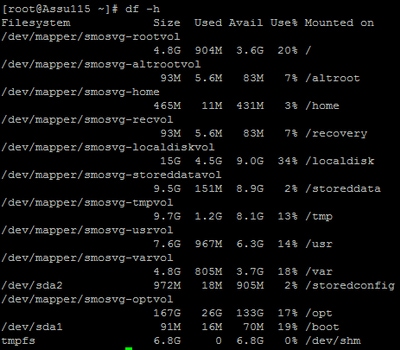
Solución
Debe agregar un disco duro adicional en la máquina virtual para resolver este problema
Paso 1. Apague la máquina virtual
Paso 2. Agregue una unidad de disco duro adicional (HDD) en la máquina virtual:
- Inicie sesión en Vsphere y haga clic con el botón derecho del ratón en la máquina virtual.
- Seleccione Power>Apagar.
- Haga clic con el botón derecho del ratón y seleccione Editar configuración, en la ficha de hardware seleccione el disco duro 1 (tome nota si lo ha aprovisionado como aprovisionamiento fino o grueso) y, en la parte superior, haga clic en Agregar.
- Agregue su nuevo disco duro y utilice el mismo aprovisionamiento que el primer disco duro.
- (normalmente para PCP 50 GB es suficiente y para PCA 100 GB funcionará).
- Después de agregar esto, encienda nuevamente la máquina virtual y luego inicie sesión como root en su PCP/PCA .
Paso 3. Asigne el nuevo espacio HDD a /opt:
- Inicie sesión en su PCP/PCA como root utilizando Putty o Securect.
- Ejecute el comando : fdisk -l (mostrará las particiones disponibles)
Verá que una de las particiones no tiene una tabla de particiones válida
Disk /dev/sdb doesn't contain a valid partition table
Paso 3. Ejecute el comando: fdisk /dev/sdb
- En la parte inferior debe ver
Command (m for help) type: n (this will add a new partition to /dev/sdb) You will select P for Primary Partition The Partition number will be 1 The first cylinder will be 1 and last cylinder will be the last cylinder listed, typically the last in the partition, it will list the default and you will put in that number.
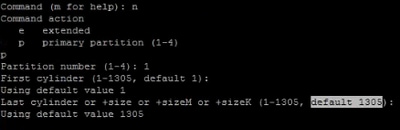
Paso 4. Después de crear la partición como se indica anteriormente, tendrá que cambiar la partición a una partición Linux Logical Volume Manager (LVM)
command (m for help) type: t
Next you will see: Hex Code (type L to list codes): type 8e
Note: You now have changed the partition to a Linux LVM Partition
Paso 5. Escriba en el disco y salga con el siguiente comando
Command (m for Help): press w
Paso 6. Ejecute el comando pvcreate /dev/sdb1 para crear el volumen físico /dev/sdb1.
Tipo: pvdisplay, debería ver el nuevo volumen físico con el tamaño del disco como asignado
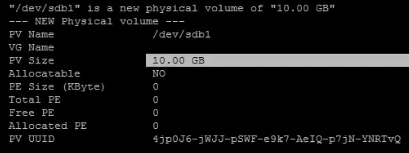
Paso 7. Amplíe el grupo de volumen mediante: vgextend smosvg /dev/sdb1
Después de que se haya extendido con éxito verá "smosvg extendido con éxito"
Paso 8. Extienda el LVM usando: lvextend /dev/mapper/smosvg-optvol /dev/sdb1
Paso 10. Agregue el volumen a la partición /opt mediante: resize2fs /dev/mapper/smosvg-optvol
Puede verificar el aumento del espacio en disco mediante el comando df -h:

Solicitud de acceso raíz al PCA/PCP
Note: It is important to ensure that the spaces where applicable are in place
PCA 11.x y superior puede seguir el siguiente procedimiento para obtener acceso a la raíz
Paso 1.Inicie sesión en PCA a través de CLI como el usuario administrador creado a partir de la instalación.
Paso 2. Comando de entrada: root_enable
Paso 3. Ingrese su contraseña raíz.
Paso 4. Conectado como admin, introduzca en root e introduzca su contraseña de root para acceder a root.
PCP 12.x y superior necesitará que el TAC le proporcione el acceso CLI ya que esto está restringido, el proceso es el siguiente
Paso 1. Inicie sesión en la GUI del PCP.
Paso 2. Navegue hasta Administración > Registro y Showtech > Haga clic en la cuenta de troubleshooting > cree el ID de usuario y seleccione el momento adecuado en que necesitará acceso raíz para lograrlo.
Paso 3. Proporcione al TAC la cadena de desafío y le proporcionarán la contraseña (esta contraseña será muy larga, no se preocupe de que funcione).
Example: AQAAAAEAAAC8srFZB2prb2dsaW4NSm9zZXBoIEtvZ2xpbgAAAbgBAAIBAQIABAAA FFFFEBE0 AawDAJEEAEBDTj1DaXNjb1N5c3RlbXM7T1U9UHJpbWVDb2xsYWJvcmF0aW9uUHJv FFFFEB81 dmlzaW9uaW5nO089Q2lzY29TeXN0ZW1zBQAIAAAAAFmxsrwGAEBDTj1DaXNjb1N5 FFFFEB8A c3RlbXM7T1U9UHJpbWVDb2xsYWJvcmF0aW9uUHJvdmlzaW9uaW5nO089Q2lzY29T FFFFEAD0 eXN0ZW1zBwABAAgAAQEJAAEACgABAQsBAJUhvhhxkM6YNYVFRPT3jcqAsrl/1ppr FFFFEB2B yr1AYzJa9FtO1A4l8VBlp8IVqbqHrrCAIYUmVXWnzXTuxtWcY2wPSsIzW2GSdFZM FFFFE9F3 LplEKeEX+q7ZADshWeSMYJQkY7I9oJTfD5P4QE2eHZ2opiiCScgf3Fii6ORuvhiM FFFFEAD9 kbbO6JUguABWZU2HV0OhXHfjMZNqpUvhCWCCIHNKfddwB6crb0yV4xoXnNe5/2+X FFFFEACE 7Nzf2xWFaIwJOs4kGp5S29u8wNMAIb1t9jn7+iPg8Rezizeu+HeUgs2T8a/LTmou FFFFEA8F Vu9Ux3PBOM4xIkFpKa7provli1PmIeRJodmObfS1Y9jgqb3AYGgJxMAMAAFB6w== FFFFEAA7 DONE.
Paso 4. Cierre la sesión de su usuario actual e inicie sesión con el ID de usuario que creó y la contraseña proporcionada por TAC.
Paso 5. Navegue hasta Troubleshooting Account > Launch > Click on Console Account y cree su id de usuario y contraseña de cli.
Paso 6. Ahora inicie sesión en PCP como el usuario que creó y realice los pasos anteriores.
Con la colaboración de ingenieros de Cisco
- Joseph KoglinCisco TAC Engineer
- Edited by Ishan SambhiCisco TAC Engineer
Contacte a Cisco
- Abrir un caso de soporte

- (Requiere un Cisco Service Contract)
 Comentarios
Comentarios